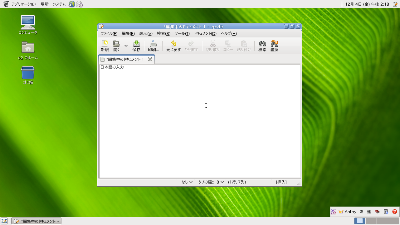FreeBSD 8.0のインストールとX.Org設定

FreeBSDの最新版「FreeBSD 8.0-RELEASE」が、2009年11月26日にリリースされた。本記事ではこのFreeBSD 8.0-RELEASEについて、インストールの注意点や日本語GNOME環境の構築などを説明する。
FreeBSD 8.0-RELEASEはFreeBSD 8.0系初のリリース版で、仮想化関連機能が大きく強化されたほか、高機能ファイルシステム「ZFS」が正式にサポートされるようになった。今までも「実験的」という位置付けでZFSサポートは行われていたが、多くの運用実績を積んだことで本番環境にも耐えられるものと判断され、本リリースからはデフォルトでZFSが採用されている。そのほか、無線LAN関連機能の強化や「VirtualBox」への対応、仮想環境「Jail」のネットワークスタックの仮想化を可能にする「Vimage Jail」やNFS v4の実験的サポートといった機能改善、そして細かいバグ修正も多数行われている。そのほか詳しい改善点などはFreeBSDのリリース情報ページやリリースノートなどを参照してほしい。
FreeBSD 8.0-RELEASEのインストール
FreeBSD 8.0がサポートするアーキテクチャは、i386、amd64、ia64、pc98、powerpc、sparc64だ。現在でもpc98のサポートが行われており、NEC PC-9801/9821シリーズのユーザにとっては最新のUNIX環境を手に入れるための数少ない選択肢となる。
インストール用のISOイメージは複数が用意されており、たとえばi386用の場合、すべてを含んだDVD用イメージ「dvd1」や、基本部分とドキュメントのみを含むCD用イメージ「disc1」、レスキュー用のCDイメージ「livefs」、ブートのみをサポートしインストールはネットワーク経由で行う「bootonly」、メモリスティック用の「memstick」が提供されている。いずれもFTPサーバーからダウンロードできるほか、BitTorrentでも提供されている。
インストールは従来通りCUIのsysinstallを使用する(図1)。通常はインストーラのメインメニューから「Standard」を選択し、インストーラの指示に従っていけばよい。なお、以前のFreeBSDと同様、残念ながらインストーラのメッセージはすべて英語である。
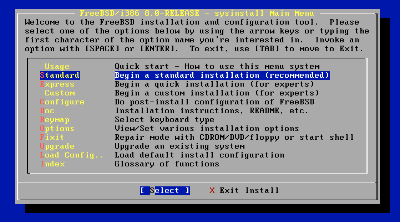
インストーラの「Choose Distributions」画面では、インストールする基本パッケージを選択できる。FreeBSD 7.x以前はここで「X-Developer」や「X-User」など「X-」で始まるグループを選択することによりX Window Systemを選択できたが、FreeBSD 8.0ではその選択肢は用意されていない。したがって、Xのインストールはインストール完了後に行う必要がある(図2)。
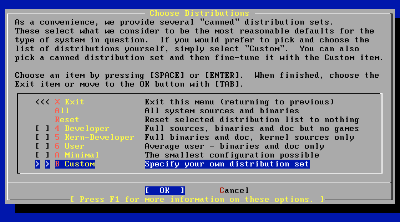
portsによるパッケージ管理
FreeBSDではパッケージ管理システムとして、バイナリパッケージのダウンロードやインストールが行える「packages」と、ソースファイルのダウンロードからコンパイル、インストールまでを自動で実行する「ports」が用意されている。いずれも依存関係が判断され、必要なパッケージがあればそれらもインストールされる。ここでは、portsによるインストール方法を紹介しよう。
最新のportsコレクションはFreeBSDのFTPサーバにtar.gz形式でアップされている。まずfetchコマンドなどでこれを取得し、/usrディレクトリ以下に展開する。
# fetch ftp://ftp.freebsd.org/pub/FreeBSD/ports/ports/ports.tar.gz ←tarボールを取得 ports.tar.gz 100% of 44 MB 453 kBps 00m00s # tar -zxvf ./ports.tar.gz -C /usr/ ←/usrディレクトリに展開 x ports/ x ports/Mk/ x ports/README
これで/usr/portsディレクトリ以下にカテゴリごとに分かれたportsコレクションが展開される。
たとえばbashの場合は/usr/ports/shells/bashにファイルが展開される。
# ls /usr/ports/shells/bash Makefile files pkg-descr pkg-plist distinfo pkg-deinstall pkg-install
続いてインストールしたいパッケージのディレクトリに移動し、makeコマンドを実行することでソースの取得およびコンパイルを実行できる。最後にmake installコマンドを実行すれば、バイナリのインストールが行われる。たとえばbashをインストールするには、次のようにする。
# cd /usr/ports/shells/bash ←bashディレクトリに移動 # make ←ソースの所得からコンパイルまでを実行 ===> Vulnerability check disabled, database not found => bash-4.0.tar.gz doesn't seem to exist in /usr/ports/distfiles/bash. => Attempting to fetch from http://ftp.gnu.org/gnu/bash/. bash-4.0.tar.gz 17% of 6084 kB 355 kBps : : # make install ←インストールを実行 ===> Installing for bash-4.0.35 : :
GNOME環境の設定
次に、X Window Systemおよび日本語デスクトップ環境のGNOME2.26.3を利用する手順を示そう。必要なソフトウェアを前述のportsからインストールしても良いが、コンパイルにかなりの時間を要するので、特に理由がなければバイナリパッケージであるpackagesを利用すると手軽だ。packagesのインストールは「pkg_add」コマンドで行えるほか、sysinstallコマンドを実行してメニューから「Configure」−「Pacakges」を選択してパッケージを選択することもできる。ただしその場合、インストールDVDには日本語入力システムなどのパッケージが含まれていないため、「Choose Install Media」画面では「FTP」を選択し、パッケージの取得元をFTPサーバーに設定する必要がある。
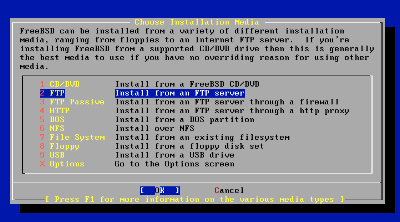
続いてサーバーを選択し、インデックスの取得が完了すると「Package Selection」画面が表示されるので、ここでパッケージを選択してインストールを行う。
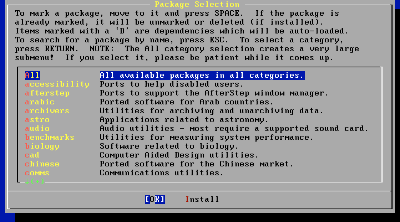
日本語GNOME環境の構築に必要なパッケージは以下の表1の通りだ。
| パッケージ名 | 説明 |
|---|---|
| x11/xorg | Xorg7.42 |
| gnome/gnome2 | GNOME 2.26 |
| japanese/ja-font-ipauigotic | IPAフォント |
| japanese/ja-scim-anthy | SCIM + Anthy日本語入力システム |
X.Orgの設定
最後に、必要なX.Orgの設定を説明しておこう。まず、システムの設定ファイル「/etc/rc.conf」に次のような行を加え、システムの起動時にDbusとHalデーモンが起動するように設定する。
dbus_enable="YES" hald_enable="YES"
次に、ユーザごとの設定ファイル「~/.xinitrc」を作成し次のように設定する。
export LANG=ja_JP.UTF-8 ←ロケールを設定 exec gnome-session ←GNOMEを開始
以上の設定が完了したら、あとはstartxコマンドを実行すればよい。GNOMEの日本語デスクトップが表示されるはずだ。